Как превратить ваш почерк в шрифт – GmodZ.ru
Вы когда-нибудь хотели превратить свой почерк в шрифт? Или хотели персонализировать свои цифровые канцелярские принадлежности или добавить изюминку на свой веб-сайт? Есть несколько инструментов, которые могут взять ваши собственные каракули и превратить их в полезные шрифты для вашего компьютера или других устройств. Это не займет много времени, и пока вы можете писать разборчиво, он может создать шрифт достойного качества практически для любого использования.
Есть ряд веб-сайтов, которые предлагают превратить ваш почерк в шрифт, но наиболее распространенным является Calligraphr. Следуйте инструкциям в этой статье, чтобы узнать, как легко превратить свой почерк в собственный шрифт.
Превратите свой почерк в шрифт
Процесс превращения вашего почерка в шрифт довольно прост. В этом примере мы будем использовать Calligraphr. Раньше он назывался MyScriptFont и претерпел некоторые изменения. Это не единственная услуга в своем роде, но она быстро справляется с этим процессом. Вам нужно будет зарегистрироваться на сайте, но вы можете создать один набор шрифтов бесплатно. Если вы хотите зарабатывать больше, вам нужно 8 долларов в месяц.
Вам нужно будет зарегистрироваться на сайте, но вы можете создать один набор шрифтов бесплатно. Если вы хотите зарабатывать больше, вам нужно 8 долларов в месяц.
Для этого вам понадобится принтер и сканер. Веб-сайт делает все остальное.
Вы регистрируетесь на Calligraphr, загружаете шаблон, заполняете шаблон своим почерком, загружаете его и позволяете веб-сайту делать свое дело. Он оцифрует ваш почерк и превратит его в файл шрифта, готовый для загрузки.
Приступим:
- перейдите к Calligraphr и зарегистрировать аккаунт.
- Загрузите шаблон и распечатайте его как портрет.
- Заполните шаблон черной ручкой.
- Отсканируйте готовый шаблон и сохраните его в формате
- Загрузите файл в Calligraphr, выбрав Загрузить шаблон.
- Выберите внизу Добавить символы к шрифту.
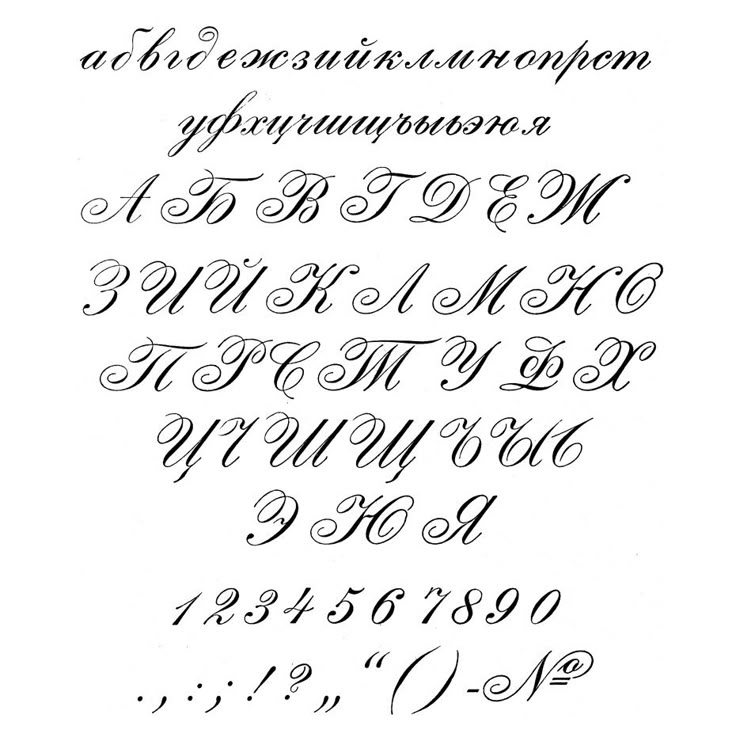
- Выберите Создать шрифт и подтвердите, нажав Соберите , чтобы начать процесс создания файла шрифта.
- Загрузите готовый файл .ttf с веб-сайта.
Это все, что нужно знать о самом процессе создания!
При печати шаблона обязательно используйте портретный формат. Заполните его, используя черную ручку хорошего качества, и убедитесь, что все буквы четкие и разборчивые. При сканировании убедитесь, что оно имеет разрешение 300 пикселей на дюйм и не более 4000 x 4000 пикселей.
Назовите свой файл также как-то осмысленно, хотя на самом деле это не имеет значения. Вы можете сохранить его в формате JPG, но PNG работает хорошо. Формат TTF — это формат True Type, который будет работать на большинстве компьютеров. Вы можете сохранить как TTF, OTF или SVG.
Чтобы правильно заполнить шаблон, может потребоваться несколько попыток. Вам нужно оставить все буквы внутри коробки и сделать их как можно более четкими и разборчивыми.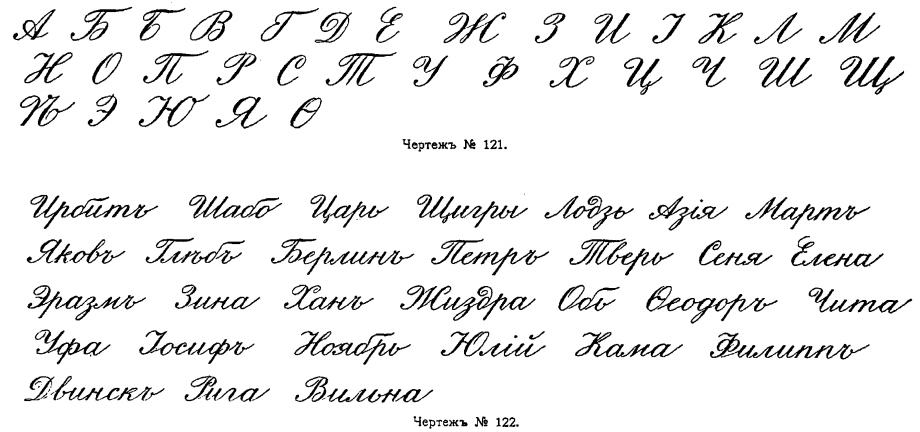 Я использовал ручку с черными чернилами, но любая качественная ручка, которая пишет достаточно темно, чтобы ее можно было увидеть при сканировании, должна работать нормально. У вас есть возможность предварительно просмотреть файл шрифта до того, как сайт создаст его, поэтому не торопитесь и перед сохранением убедитесь, что все буквы и символы вас устраивают.
Я использовал ручку с черными чернилами, но любая качественная ручка, которая пишет достаточно темно, чтобы ее можно было увидеть при сканировании, должна работать нормально. У вас есть возможность предварительно просмотреть файл шрифта до того, как сайт создаст его, поэтому не торопитесь и перед сохранением убедитесь, что все буквы и символы вас устраивают.
Если вас не устраивают значения по умолчанию, выберите Изменить сведения о шрифте. Здесь вы можете изменить интервал, размер шрифта и интервал между словами, чтобы он работал лучше. Это может потребовать некоторой настройки, чтобы сделать это правильно, но настойчивость окупается здесь. Промойте и повторяйте, пока не будете довольны, а затем создайте шрифт.
Установка шрифта
Теперь у вас есть файл шрифта, который вы можете установить на свой компьютер.
 Если вы используете Mac, вы можете либо скопировать и вставить файл в книгу шрифтов, либо просмотреть файл и выбрать Установить шрифт.
Если вы используете Mac, вы можете либо скопировать и вставить файл в книгу шрифтов, либо просмотреть файл и выбрать Установить шрифт.Другие веб-сайты шрифтов & Приложения
Хотя Calligraphr является одним из самых популярных сайтов для преобразования вашего рукописного текста в шрифт, есть несколько других вариантов, которые мы хотели бы упомянуть. В App Store и Google Play Store доступно множество приложений, которые позволяют создавать новые шрифты и изучать каллиграфию.
Fontifier
Fontifier невероятно похож на Calligrapher, за исключением того, что вы платите 9 долларов за каждый шрифт, который хотите загрузить на свой компьютер. Хотя это включает использование принтера и сканера, разнообразие всегда полезно.
Если вы хотите преобразовать несколько образцов почерка в шрифты, возможно, это то, что вам нужно. Без абонентской платы, вы просто платите за те, которые вам нужны. Веб-сайт дает вам возможность просмотреть загруженный рукописный текст перед покупкой, что является важной функцией рукописного ввода для покупки шрифтов.
Без абонентской платы, вы просто платите за те, которые вам нужны. Веб-сайт дает вам возможность просмотреть загруженный рукописный текст перед покупкой, что является важной функцией рукописного ввода для покупки шрифтов.
Приложение Calligraphr
У популярной настройки Calligraphr есть приложение, доступное как для пользователей Android, так и для iOS. Приложение можно загрузить бесплатно, а также предлагает варианты каллиграфии.
Fonty App
Приложение Fonty — еще один способ создать прикрытие. Приложение доступно для загрузки для iOS и Android, его можно использовать бесплатно. Используя свое мобильное устройство, вы можете создать практически любой шрифт и загрузить его прямо на свой телефон.
Помимо рисования собственной буквы для использования в качестве шрифта, в этом приложении также есть возможность редактировать ее и создавать картинки. Как и на веб-сайте Fontifier, у вас есть возможность просмотреть свои шрифты перед его завершением.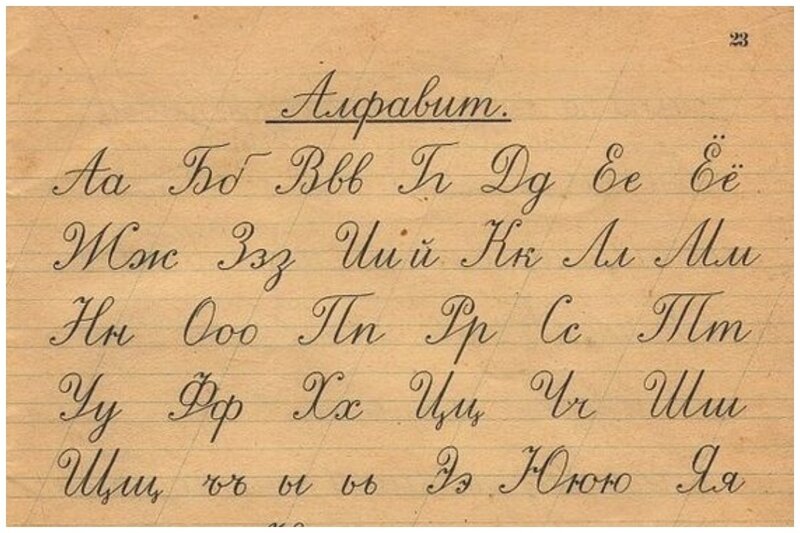 Функция автоматического сохранения означает, что вы никогда не потеряете свою работу, если что-то случится.
Функция автоматического сохранения означает, что вы никогда не потеряете свою работу, если что-то случится.
Использование вашего шрифта в Интернете
Вы также можете загрузить файл TTF на свой веб-сайт, если хотите. В зависимости от платформы, которую вы используете, вам может понадобиться плагин или расширение для добавления файла шрифта. Однако будьте осторожны, существует множество правил читаемости шрифта, используемого в Интернете. Сейчас он может хорошо выглядеть на вашем экране, но перед фиксацией убедитесь, что он хорошо выглядит на телефоне и планшете.
Рукописные шрифты
С сайтами и приложениями, такими как Calligraphr и Fonty, вы можете Получите шрифт, основанный на вашем почерке, за считанные минуты. Итак, вперед и творите.
Шрифты для ВК Ã | Как изменить почерк на другой на компьютере
Сегодня социальная сеть Вконтакте является очень популярной. Однако даже её встроенных функций хватает не всем пользователям. Одной из возможностей, которой нет – сделать красивое сообщение или пост на стене, изменив написание букв. В этой статье мы расскажем, как изменить шрифты для ВК на компьютере и телефоне в 2021 году. Вы сможете это сделать, как автоматически – используя наш сервис, так и в ручную. Читайте и пользуйтесь!
В этой статье мы расскажем, как изменить шрифты для ВК на компьютере и телефоне в 2021 году. Вы сможете это сделать, как автоматически – используя наш сервис, так и в ручную. Читайте и пользуйтесь!
Содержание статьи
- Изменить шрифты для Вконтакте автоматически
- Как поменять шрифт для ВК в ручную на компьютере и смартфоне
- Заключение
Изменить шрифты для Вконтакте автоматически
Чтобы сделать буквы красивыми, Вы можете воспользоваться нашим онлайн генератором. Просто введите свой текст и нажмите на кнопку «Сгенерировать». Для того чтобы поменять стиль оформления, выберите «Изменение стиля». В нашем сервисе Вы можете выбрать 1 из 6 различных вариантов оформления текста. В конце Вам надо просто скопировать понравившийся результат из второй формы и вставить его в свой пост или смс.
Онлайн генератор
Сгенерировать Изменение стиля
Примечание: для изменения почерка повторно нажимайте кнопку «Сгенерировать».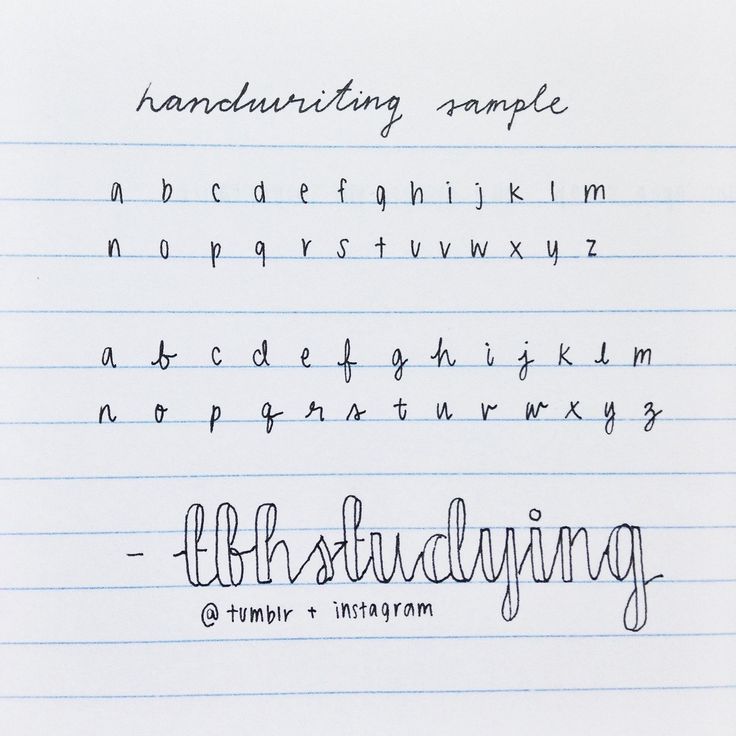
Предупреждение! Первый стиль оформления работает только с кириллическим алфавитом. (UPD 29.07.2021 — латиница добавлена).
Как поменять шрифт для ВК в ручную на компьютере и смартфоне
Если наши варианты оформления Вам не понравились, то Вы легко сможете поменять почерк сами. Так как в стандартных инструментах ВК нет такой возможности, то для того чтобы сделать Ваш статус, или название группы, крутым и необычным необходимо использовать спец. символы языка HTML. Для этого:
- Авторизуйтесь на своей странице в Контакте, используя логин и пароль.
- Откройте сайт https://unicode-table.com/ru/ и изучите его.
Есть два варианта, чтобы сделать Ваш текст прикольным:
- Воспользоваться библиотекой красивых букв на сайте.
- Писать и чередовать текст со специальными символами;
Чтобы реализовать первый способ:
- Перейдите по ЭТОЙ ссылке.
- Выберите понравившийся символ кириллического или латинского алфавита и кликните по нему.
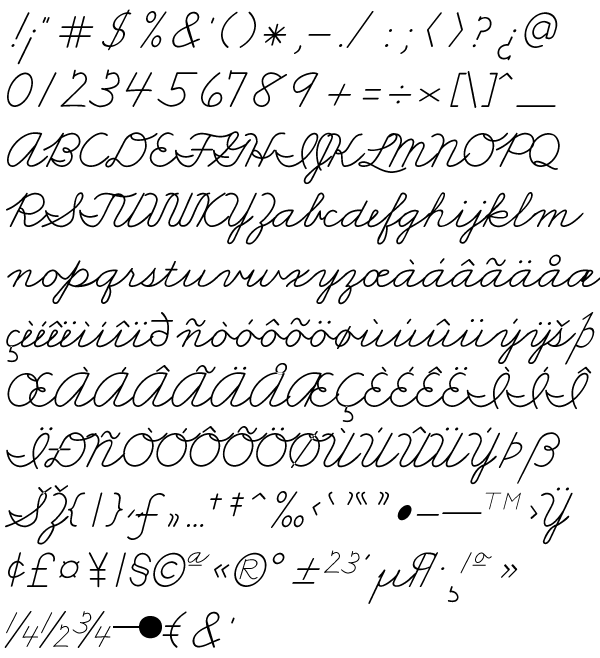
- Нажмите «Копировать».
- Вставьте полученную букву в текстовое поле ВК.
- Повторяя данную операцию, Вы можете написать разные слова.
Внимание! Перед публикацией обязательно проверяйте результат на смартфоне. Некоторые символы могут быть размытыми или отображаться неправильно.
Также, чтобы изменить шрифт ,Вы можете чередовать слова или буквы со спец. символами (звездочками, сердечками, смайликами и т.д.) Получить таблицу Вы можете ,например, ЗДЕСЬ. Конечно же, все эти действия удобнее выполнять на компьютере.
Заключение
Теперь Вы знаете, как сделать крутыми шрифты для ВК. Изменение текстового оформления простая задача даже для любого пользователя начального уровня. Если же у Вас возникли вопросы, то задавайте их в комментариях.
Оцените статью
4.25(8голосов)
SUPER SmartFonts Рукописные шрифты | vLetter, Inc.
Представляем НОВЫЕ шрифты vLetter
Super Smart ! Новые рукописные шрифты Super SmartFonts от vLetter добавляют ряд новых функций к нашим SmartFonts.
Рукописные письма и конверты, сделанные с помощью этих новых рукописных шрифтов Super SmartFonts, содержат всю индивидуальность и эмоции настоящего почерка. Эти шрифты отлично подходят для создания рукописных писем, открыток, скрапбукинга, почтовых слияний для прямой почтовой рассылки и многого другого.
Например, эти новые шрифты Super Smart включают:
- НОВИНКА! Вариант с несколькими номерами (например, 444)
- НОВИНКА! биграмм и триграмм
- НОВИНКА! Варианты адресации конверта (например, Ave, St, Apt, …)
- НОВИНКА! глифы общих слов
- НОВИНКА! «ошибки»
- НОВИНКА! смайлики
- …и многое другое!
Эти новые рукописные рукописные шрифты Super SmartFont используют технологию шрифтов OpenType и запатентованную технологию рукописного рукописного шрифта vLetter для создания действительно связанного курсивного и контекстуального разнообразия естественного почерка.
Теперь vLetter поднял планку еще выше. Это супер-шрифт, и его цена соответственно составляет 99,95 долларов.
| Супер Smart Шрифты 99 долларов США за штуку. | |
DaveSharpie , новое обновление Super- Smart нашего шрифта Smart Dave, теперь предлагает сверхжирную версию, специально созданную для прямой почтовой рассылки. DaveSharpie предоставляет ультрареалистичный полусвязный набор символов, а также множество пользовательских общих слов и вариантов нескольких букв. Включен полный набор западноевропейских символов, а также символы с акцентом, диакритические знаки и знаки препинания. Он также предлагает новые функции, такие как несколько наборов каждой цифры (идеально подходит для адресации на конвертах!), несколько вариантов слов, окончаний слов, ошибок, смайликов, вариантов двойных символов, настраиваемых вариантов улиц и направлений для адресации на конвертах и многое другое! В мире нет других шрифтов, подобных vLetter SmartFonts. Он также предлагает новые функции, такие как несколько наборов каждой цифры (идеально подходит для адресации на конвертах!), несколько вариантов слов, окончаний слов, ошибок, смайликов, вариантов двойных символов, настраиваемых вариантов улиц и направлений для адресации на конвертах и многое другое! В мире нет других шрифтов, подобных vLetter SmartFonts. | |
| Dakota2 , новая версия Super Smart Font популярного печатного шрифта Dakota , представляет все варианты и многое другое из этих флагманских рукописных шрифтов. Полный набор западноевропейских символов, включая символы с акцентом, диакритические знаки и знаки препинания. Он также предлагает новые функции, такие как несколько наборов каждой цифры (идеально подходит для адресации конвертов!), несколько вариантов слов, окончаний слов, ошибок, смайликов, двойных вариантов символов и многое другое! В мире нет других шрифтов, подобных vLetter SmartFonts. 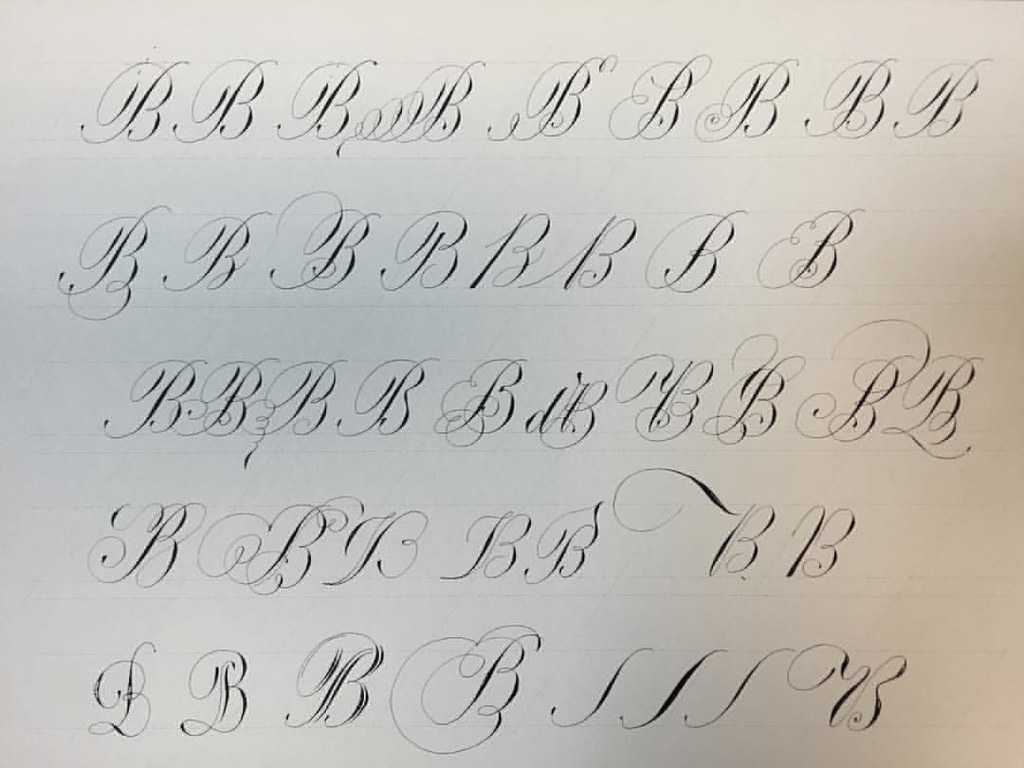 | |
| Ira4 , новое обновление наших шрифтов Super Smart Ira3 и Ira2, теперь предлагает полный набор западноевропейских символов, включая символы с акцентом, диакритические знаки и знаки препинания. Он также предлагает новые функции, такие как несколько наборов каждой цифры (идеально подходит для адресации конвертов!), несколько вариантов слов, окончаний слов, ошибок, смайликов, двойных вариантов символов и многое другое! В мире нет других шрифтов, подобных vLetter SmartFonts. | |
Sire4 – это полностью контекстуальный печатный (не связанный курсивом) шрифт, который содержит так много вариаций символов, что его трудно отличить от настоящего почерка. Как и другие наши шрифты Super Smart , шрифт Sire4 также предлагает множество функций, таких как несколько наборов каждой цифры (идеально подходит для адресации конвертов!), несколько вариантов слов, окончаний слов, ошибок, смайликов, двойных вариантов символов и намного больше! В мире нет других шрифтов, подобных vLetter SmartFonts. | |
| Tsui4 – это полностью контекстуальный курсивный шрифт, обеспечивающий очень реалистичный вид почерка. Tsui4 особенно подходит для приложений прямой почтовой рассылки, таких как адресация конвертов или личных обращений и сбор средств. Как и другие наши шрифты Super Smart , шрифт Tsui4 также предлагает множество функций, таких как несколько наборов каждой цифры (идеально подходит для адресации конвертов!), несколько вариантов слов, окончаний слов, ошибок, смайликов, двойных вариантов символов и намного больше! В мире нет других шрифтов, подобных vLetter SmartFonts. |
5 инструментов для разработки и редактирования рисованных шрифтов
Создайте собственный шрифт на основе вашего почерка, надписей или рисунков с помощью этих бесплатных веб-сайтов и приложений
Выбор хорошего шрифта является важным элементом для всех видов дизайнерских проектов.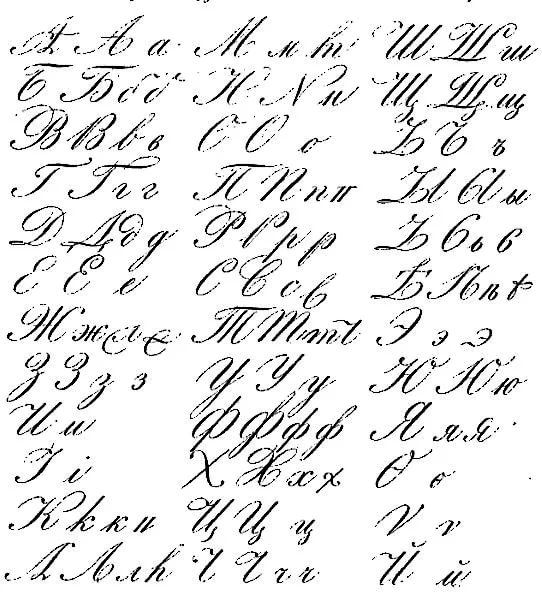 Выбрав правильный шрифт и гарнитуру для своей работы, вы можете выделить плакат, продемонстрировать индивидуальность вашего бренда, помочь аудитории понять ваше сообщение, задать тон вашему контенту и многое другое.
Выбрав правильный шрифт и гарнитуру для своей работы, вы можете выделить плакат, продемонстрировать индивидуальность вашего бренда, помочь аудитории понять ваше сообщение, задать тон вашему контенту и многое другое.
Один из способов создать шрифт, который добавит индивидуальности вашему дизайну, — превратить ваш почерк в шрифт. От создания оцифрованной версии почерка любимого человека до превращения ваших рисунков в алфавит смайликов — следующие четыре инструмента (каждый из которых доступен бесплатно) отлично подходят для экспериментов со шрифтом.
Bambi Berry, шрифт, созданный Yandi Adi Prasetya в Bird Font.Если вы только начинаете заниматься типографикой или хотите редактировать векторы, которые вы уже создали в таких приложениях, как Adobe Illustrator, для всех найдется бесплатный вариант.
Calligraphr
Calligraphr — это простой в использовании веб-сайт для создания шрифтов, который заменил другие программы, такие как Myscriptfont и PaintFont.
Для начала загрузите шаблон PDF, содержащий пробелы для каждой буквы, цифры и знака препинания.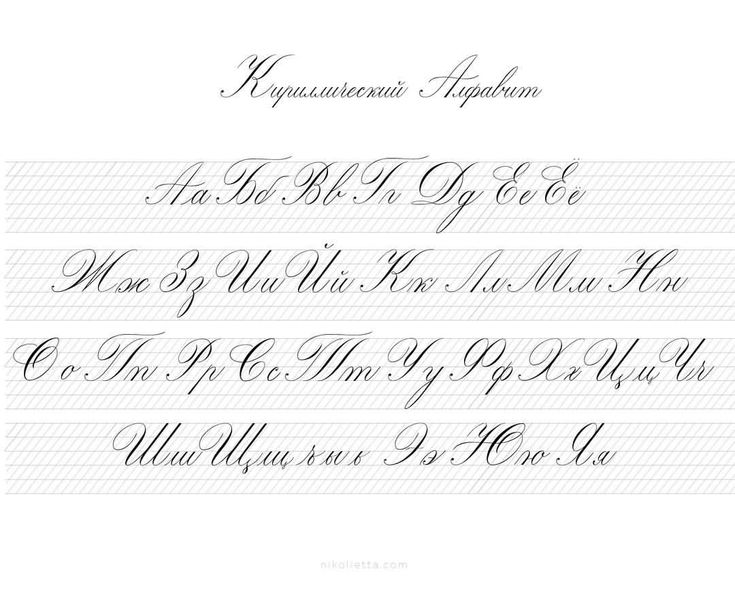 После этого сделайте снимок или отсканируйте документ и загрузите файл со своим почерком, чтобы загрузить шрифт в виде файла OTF или TTF.
После этого сделайте снимок или отсканируйте документ и загрузите файл со своим почерком, чтобы загрузить шрифт в виде файла OTF или TTF.
Хотя бесплатная версия программы имеет свои ограничения, она позволяет создавать неограниченное количество шрифтов до семидесяти пяти символов (работая с одним шрифтом за раз). Существует также премиум-версия, которая включает в себя более продвинутые функции для профессиональных нужд, такие как добавление лигатур или настройка расстояния между символами, а также возможность одновременной работы с несколькими шрифтами.
Пример пользовательского шрифта, сделанного на Calligraphr.Birdfont
Birdfont — бесплатный онлайн-редактор с открытым исходным кодом, который позволяет создавать шрифты путем рисования в программе. Вы можете создавать векторные буквы, готовые к экспорту в форматах TTF, OTF, EOT и SVG.
Используя Birdfont, вы также можете импортировать изображения для создания шрифтов из нарисованных от руки букв и загружать значки для преобразования в шрифты. Кроме того, вы можете импортировать проекты из Adobe Illustrator и Inkscape, чтобы сохранять их в форматах шрифтов.
Кроме того, вы можете импортировать проекты из Adobe Illustrator и Inkscape, чтобы сохранять их в форматах шрифтов.
FontArk
Еще одна бесплатная платформа, на которой вы можете создавать собственные буквы, рисуя прямо в веб-браузере. Основная функция FontArk — автоматический генератор контуров: вам нужно только нарисовать скелет символов, чтобы создать буквы, а затем можно изменить ширину и кривые. У вас также есть возможность создавать значки, и доступны видеоуроки, которые помогут вам освоить различные функции программы.
Файлы экспортируются в формате OTF, но чтобы иметь возможность загружать созданные вами шрифты, вам необходимо создать бесплатную учетную запись.
Glyphr Studio
Glyphr Studio — бесплатный веб-дизайнер шрифтов (который вы также можете скачать для настольных компьютеров).
Интуитивно понятная платформа имеет специальные инструменты редактирования, облегчающие вашу работу (например, рекомендации и сочетания клавиш), а также дополнительные функции, такие как тестирование шрифтов и двухэкранный режим, чтобы вы могли держать инструменты на одном экране и редактировать на другом.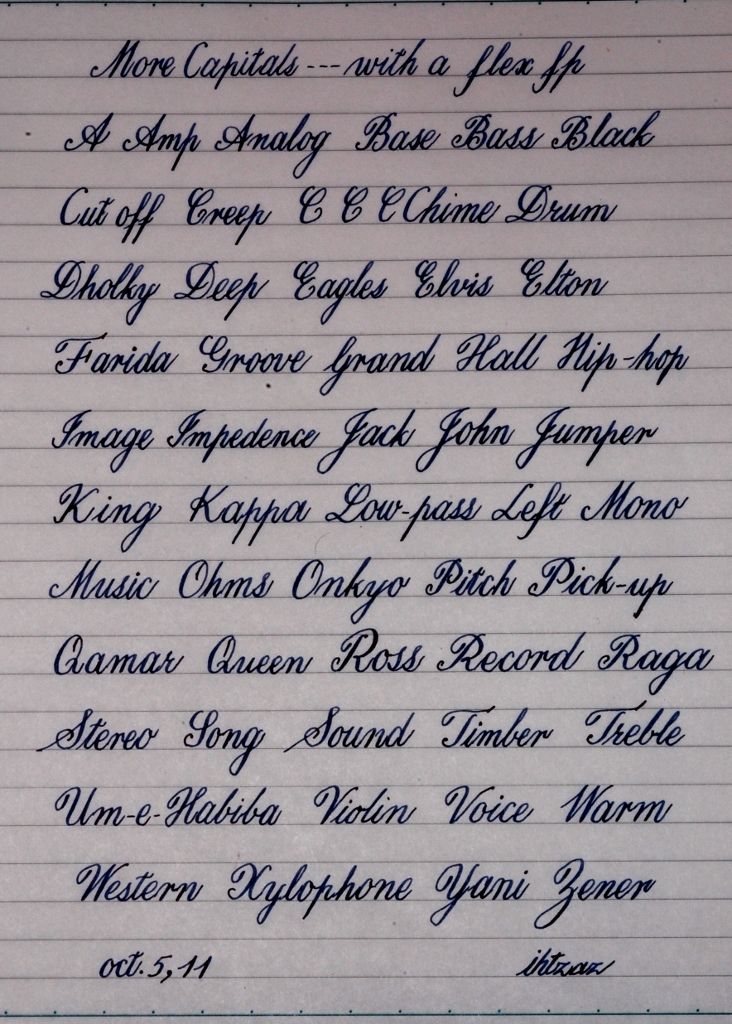
Он также позволяет импортировать контуры из Inkscape и Illustrator, чтобы вы могли вносить изменения в существующие шрифты в формате SVG — с учебным пособием для начала работы.
Вы можете использовать Glyphr Studio онлайн для создания собственных лигатурных символов.FontForge
Еще один редактор шрифтов с открытым исходным кодом как для начинающих, так и для опытных типографов. FontForge может использоваться для разработки и редактирования нарисованных от руки шрифтов в форматах TTF и OTF.
Его полный набор инструментов позволяет вам настроить все детали вашего нового шрифта, от основ, таких как межсловный интервал и кернинг, до редактирования метаданных.
Создавайте контурные шрифты в редакторе шрифтов с открытым исходным кодом FontForge.Какая ваша любимая бесплатная платформа для бесплатного создания собственных рисованных шрифтов? Дайте нам знать в комментариях ниже.
Если вы хотите узнать больше о мире дизайна шрифтов и не только, посетите онлайн-курсы Domestika по каллиграфии и типографике.
